編輯:Android手機知識
魅族手機通過搭建WIFI熱點來使用電腦網絡上網詳細教程(無線網卡AP功能搭建wifi熱點)
前言
現在的手機應用越來越多作為不可或缺的網絡中端設備,僅僅靠ISP那點包月的流量套餐完全不夠用。導致的結果是話費遠遠超出預知。如果能使用電腦PC上的網絡來上網那將是一件多麼好的事情?
= = !貌似一般都會這樣來幾句是不。
好了廢話不多說,今天我就簡單跟大家截圖做一個教程,怎麼讓魅族(其他手機類似)通過wifi熱點來連接PC電腦共享pc電腦網絡上網呢。下面開始上圖
該教程僅僅針對XP系統台式機(WN7同樣適用)
沒有無線路由器,同時又希望到能連接wifi用戶。
希望那些說什麼搭建一個無線路由器,或者說電腦可以上網還有手機上網的不要吐槽 - -
工具/原料
能上網的台式機XP(win7)電腦一台,帶AP功能的無線網卡一塊
一、安裝無線USB網卡
1.插入無線網卡到您要共享上網的電腦上,如果要求安裝驅動的就安裝好驅動和無線網卡應用程序。建議也可以購買免驅動的USB無線網卡。


2 安裝好之後呢,檢查一下是否安裝成功。( 網上鄰居,或者我的電腦—右鍵管理。應該是能看到無線網卡設備.如下圖
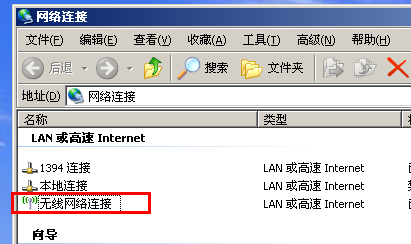
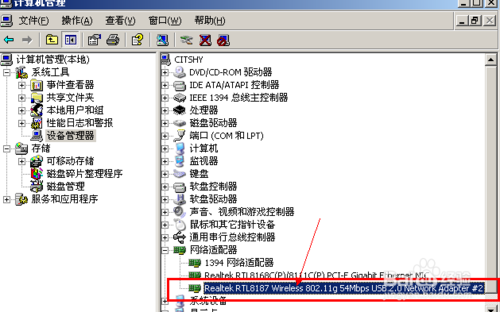
二、設置無線網卡
1.安裝好無線網卡自帶的應用程序之後,可以到開始---所有程序裡面點開無線網卡的網卡程序,或者直接看右下角任務欄圖標,找到啟用無線網卡AP模式 如下圖
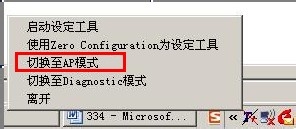
2. 啟用AP模式之後,會出現一個WIFI熱點的設置窗口。設置wifi熱點名稱,默認wifi熱點是沒有密碼。 你也可以編輯設置wifi熱點密鑰,支持WEP WPA等多種加密方式。如下圖
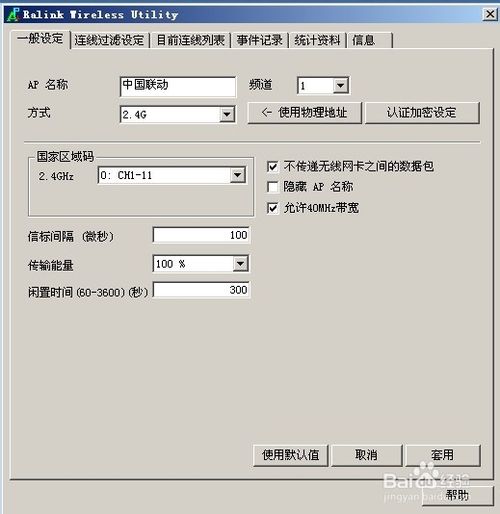
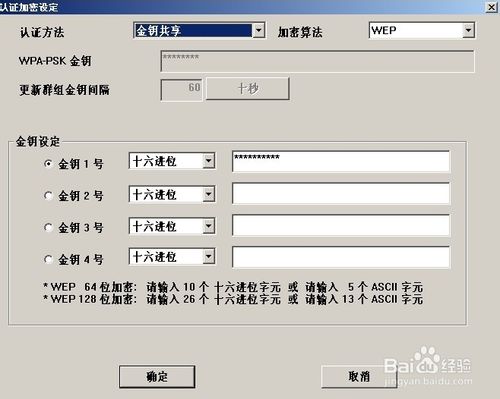
3.設置好,確定之後。wifi熱點就搭建好了,我設置的是meizu 打開無線網卡連接可以搜索查看到自己新建的WIFI熱點。如圖
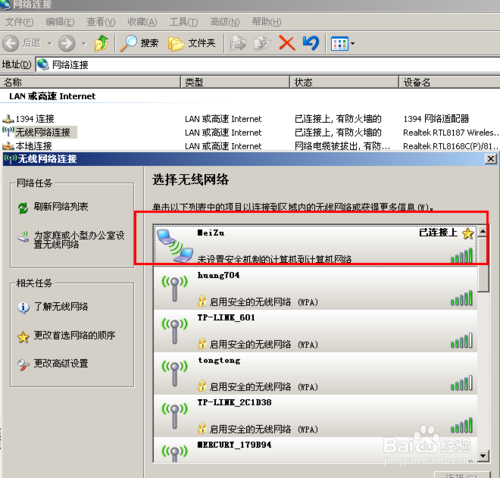
三.手機連接wifi熱點
1.搭建好了之後,可以打開手機或其他移動設備。查找wifi,搜索找到剛剛新建的 meizu熱點,輸入設置的秘鑰連接即可。如下圖
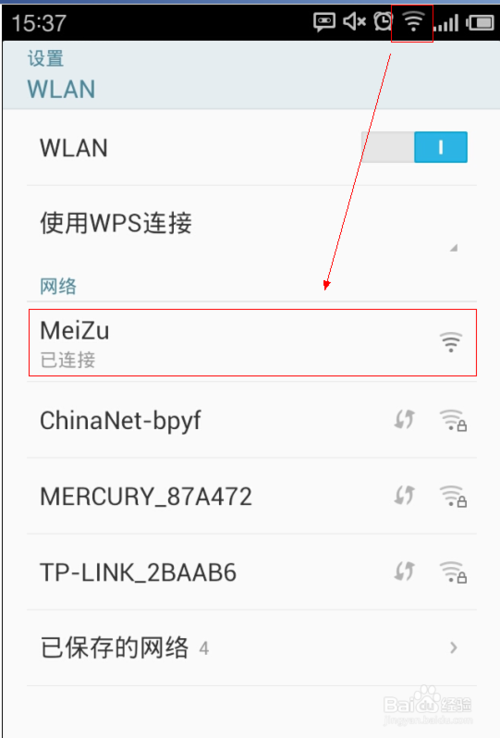
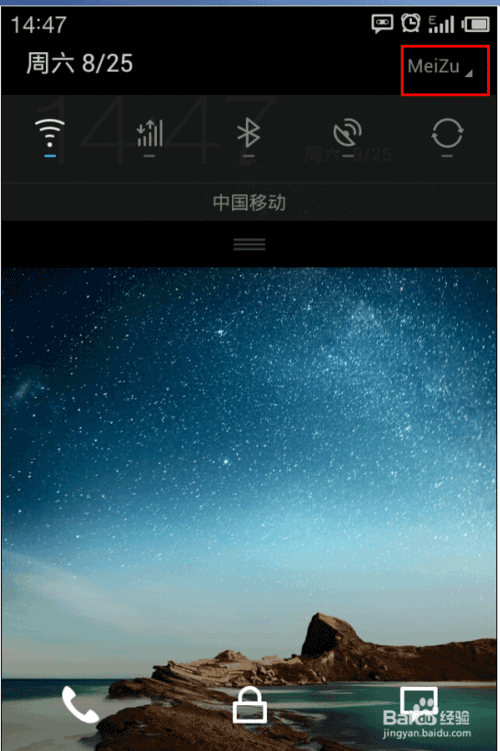
2.找到之後,連接上了。可以查看到右下角圖標有顯示,同時在無線網卡應用程序裡面也可以看到連接的網絡終端設備。如下圖

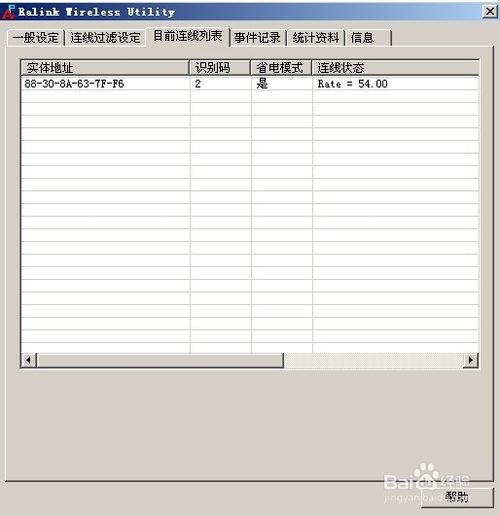
3.下面就測試能不能上網吧,打開手機浏覽器,或下載應用。怎麼樣測試速度還不錯呢。

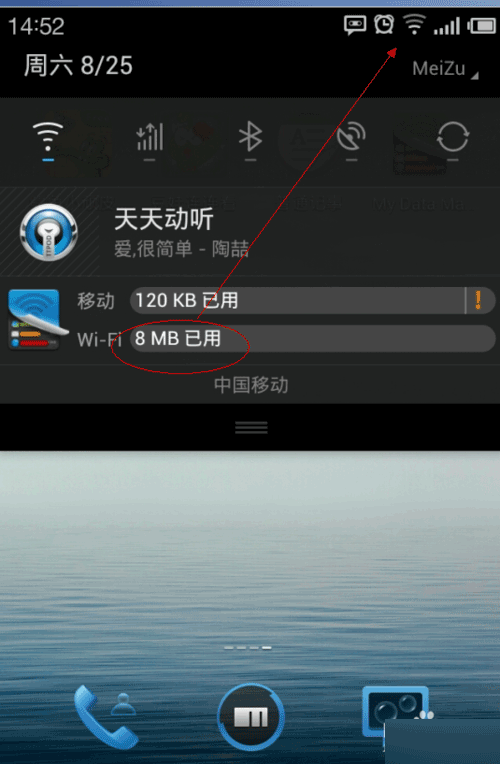
好了,教程就到此了。是不是很簡單?
下面我就回答一下那些要吐槽的人了
1、為什麼電腦能上網,手機要配置上網干嘛?
請問,你的用電腦能玩 微信嗎>。 你用電腦玩手機游戲嗎? 你用電腦更新手機軟件嗎?
2、買個無線路由器,設置wifi不就好了嗎?
首先,我已經說明這個教程是針對沒有無線路由器的用戶。
其次,USB無線網卡方便攜帶,只要有網絡的地方就可以這樣搭建wifi。不可能到處都有無線路由器和免費WIFI熱點給你用的
注意事項
無線網卡, 可以到電子商城購買。現在一般的USB網卡都有搭建AP的功能。
當然網上也能購買,建議到淘寶,亞馬遜購買(可以查看評價),這裡我就不推薦了,免得認為是廣告
以上就是魅族手機通過搭建wifi熱點使用電腦網絡上網圖文教程,希望能對大家有所幫助,謝謝閱讀!
 手機信號位置顯示H、E、G、T什麼意思?手機網絡信號顯示H、E、G、T含義
手機信號位置顯示H、E、G、T什麼意思?手機網絡信號顯示H、E、G、T含義
----移動用戶 --G:全稱: gprs既傳輸速率理論的峰值為114Kbps,這是早其的無線網絡傳輸方式。 --E:全稱: EDGE既傳輸速率在峰值
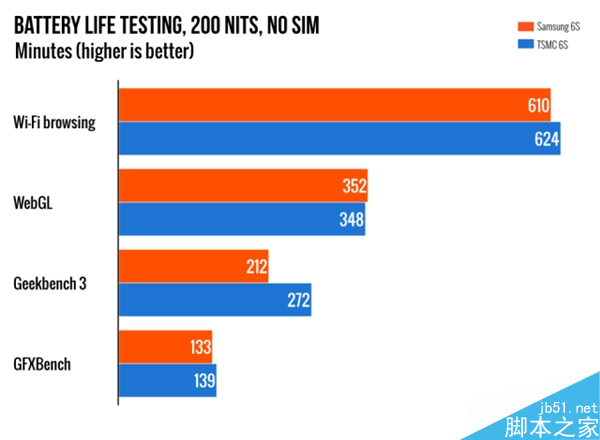 A9使用測試視頻:台積電、三星使用差距不大
A9使用測試視頻:台積電、三星使用差距不大
蘋果 iPhone6s/6s Plus 采用不同版本 A9 芯片一事仍在繼續發酵,據悉,港台地區已出現退貨潮。事態進一步惡化無非是民間測試結果顯示,台積電版 A9 芯片在
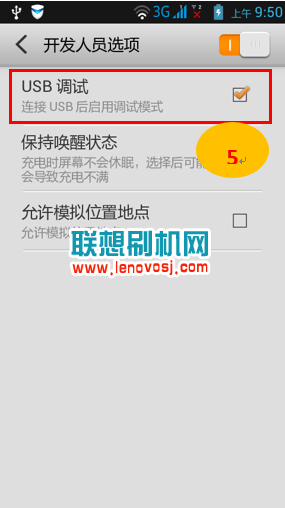 聯想A770E root詳細步驟
聯想A770E root詳細步驟
聯想A770E為什麼獲取ROOT權限呢,可能有一些玩機新手並不懂。在這裡給大家普及一下,手機中只有取得了系統的超級權限後,才能在手機中執行相關的高權限操作,比
 最嚴手機實名制今日(9.1)全面實施 不登記將停機
最嚴手機實名制今日(9.1)全面實施 不登記將停機
被稱為“史上最嚴的手機實名制”正式開始實施,根據工信部頒布的新規,自2015年9月1日起,電信運營商在通過各類實體營銷渠道銷售手機卡時,將要求用戶